Merhaba
Daha önceki yazilarimizda Symantec firmasinin yeni versiyon backup yazilimi olan Symantec Backup Exec 15 Kurulumu sizlerle paylaşmiştim. Symantec Backup Exec 15 Agent Kurulumu Bölüm 1 yazımızda Symantec Backup Exec konsolu üzerinden kurulumunu ve yapılandırmasini anlatmiştim. Symantec Backup Exec 15 Agent Kurulumu Bölüm 2 yazimizda Symantec Backup Exec Agent kurulumu Symantec Backup Exec iso dosyasi içinde bulunan Backup Exec Agent for Windows menüsü ile yapmiştik. Bu yazimizda da Symantec Backup Exec 15 üzerinde Storage yapıladnırmasini anlatiyor olacağım.
Introducing Backup Exec 15
Solve your backup challenges with Symantec Backup Exec 15. Backup Exec™ 15 delivers powerful, flexible, and easy-to-use backup and recovery designed for your entire infrastructure regardless of platform: virtual, physical or cloud. Featuring superior VMware support, enhanced scalability and performance, easy upgrades, cloud storage support, and support for the latest operating systems and applications* Backup Exec 15 is the faster, stronger backup solution.
Backup Exec 15 also boasts fast, efficient, and versatile recovery at any scale including entire servers, virtual machines, applications, files, folders and granular objects. Additionally, Backup Exec provides:
- Efficient block level deduplication and change block tracking to reduce the amount of data saved to storage.
- Deep integration with Microsoft Volume Shadow Copy Service (VSS) and VMware’s vStorage APIs for Data Protection (VADP) for fast virtual machine snapshots.
- A single solution and management console for virtual and physical to help reduce cost and complexity while simplifying the protection of your entire environment.
- Flexible storage options so you can backup to virtually any storage device including disk, tape, or third party cloud.
All of these capabilities and more are what makes Backup Exec one of the leading backup and recovery solutions available today. In fact, over 2 million customers are using Backup Exec to protect their infrastructure – both virtual and physical.
What’s New in Backup Exec 15
Superior VMware Support
Backup Exec extends its industry leading support for VMware and now includes advanced integration with vSphere 6: ESXi 6.0, vCenter 6.0, Virtual SAN 6, Virtual Volumes and VMware EVO:RAIL.
Easy Upgrades and Migrations
Upgrade to Backup Exec 15 quickly and easily. Backup Exec maintains single backup policies for multiple servers and their configuration settings when upgrading from Backup Exec 2010 R3 SP3 and newer versions. In addition, migrate to the Backup Exec Capacity Edition by trading in your Backup Exec, Backup Exec V-Ray or Backup Exec Small Business Edition licenses and save.
Amazon Cloud Storage
AWS Storage Gateway VTL integration accelerates IT agility by seamlessly migrating existing and new backup jobs to cloud storage.
The seamless integration enables administrators to take advantage of Cloud Storage benefits like automation, elasticity and Pay-as-you-Go directly from Backup Exec without spending time and resources learning and managing new products or re-architecting environments.
Security
Support for vSphere 6 security certificates.
Enhanced Scalability and Performance
- Backup Exec now supports granular recovery for VMware Virtual Machines with GPT disks and VMware Virtual Machines with larger than 2TB volumes.
- vSphere SAN transport mode restores leveraging high performance storage
- vSphere SATA Disk support in HotAdd transport mode
*For a full and up to date list of supported software and hardware, please visit: www.backupexec.com/compatibility
Ayrıca uyumlu olan donanımlarin hepsini Symantec Backup Exec 15 Hardware Compatibility List (HCL) ulaşabilirsiniz.
Symantec Backup Exec 15 konsolunu açtiğimizda Home ekraninda Storage Status bölümünde No Storage Configuread olarak yani yapılandırılmamiş görüyoruz. Storage Status bölümünde bulunan Configure Storage diyerek yapılandırabilirsiniz.
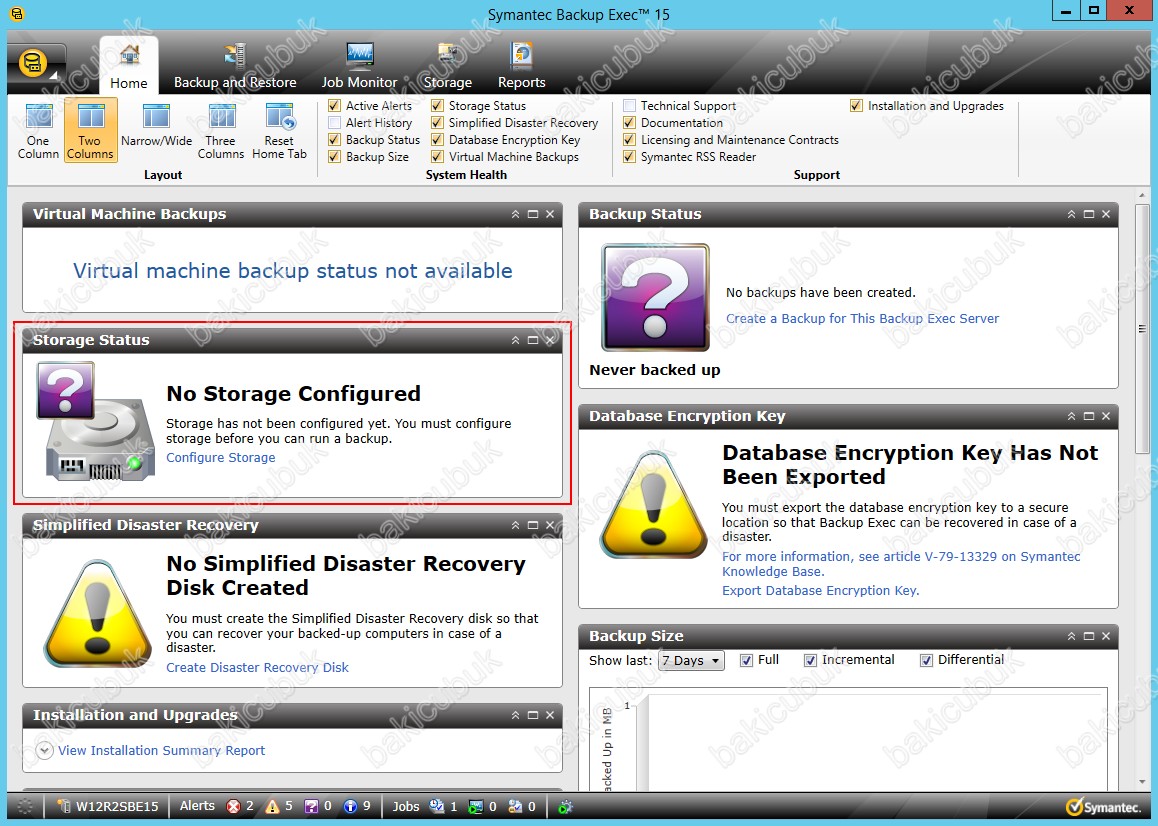
Storage menüsüne geliyoruz ve Configure bölümünde Configure Storage diyerek yapılandırmaya başlatıyoruz.
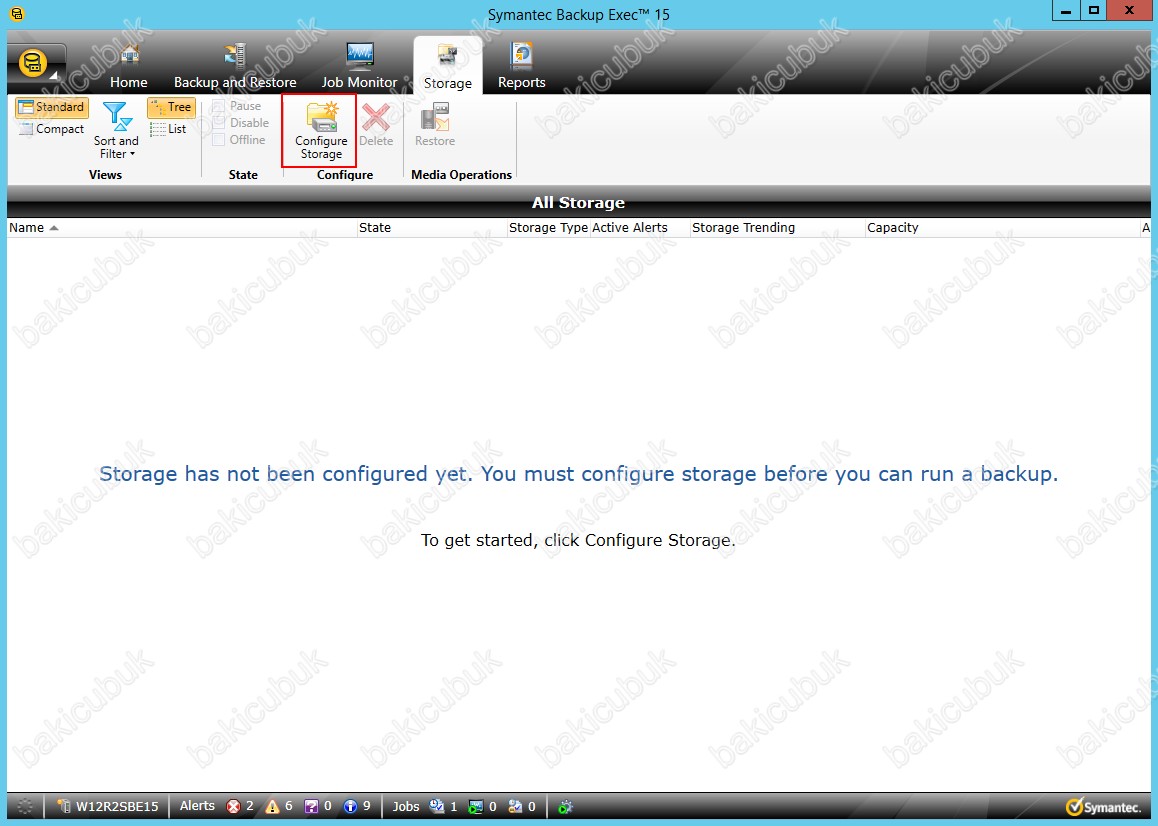
Which type of storage do you want to configure ekrani geliyor karşımıza Symantec Backup Exec 15 üzerinde Disk-based storage,Network storage,Tape storage ve Storage pools seçenekleri bulunmaktadir. Eğer sunucumuz üzerindeki farkli bir dizine ya da iSCSI bağlantisi yapılmış olan bir NAS cihazi ya da Storage üzerindeki bağlanti yapılacak ise Disk-based storage seçeneğini kullanabilirsiniz. Diğer seçenekleri bir sonraki yazilarimizda anlatiyor olacağım.
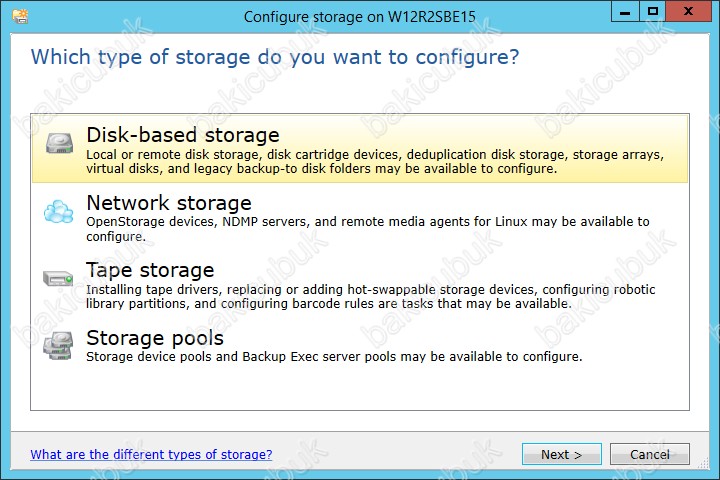
Which type of storage do you want to configure ekraninda sunucum üzerindeki takılı olan diskimizi Symantec Backup Exec 15 üzerinde yapılandırıcağım için Disk-based storage seçeneğini seçiyoruz ve Next diyerek devam ediyoruz.
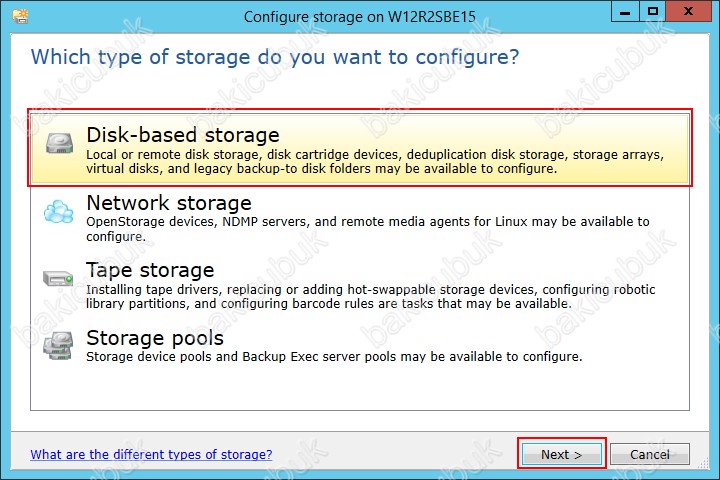
Which type of disk-based storage do you want to configure ekraninda Disk storage seçeneğini seçiyoruz ve Next diyerek devam ediyoruz.
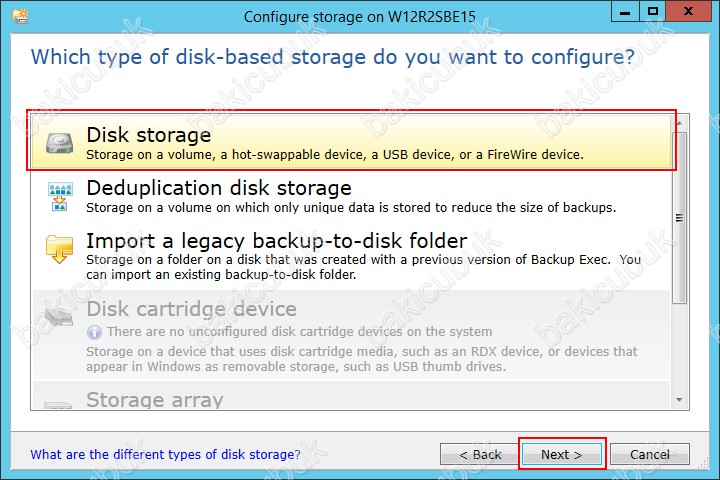
What name and description do you want to use for the disk storage device ekraninda yapılandıracağımız Storage için bir isim belirliyoruz.
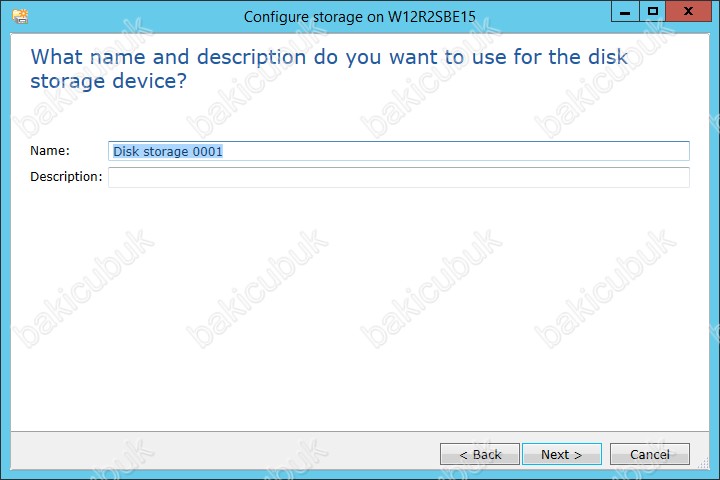
Name bölümüne bir isim belirliyoruz. Symantec Backup Exec 15 üzerinde eğer birden fazla Storage yapılandıracaksiniz. Örneğin Hyper-V ya da Hyper-V Failover Cluster yapısındaki Virtural Machine ( Sanal Makine ) için farkli bir Storage ya da ortaminizdaki Exchange Server,SQL Server ve SharePoint Server için farkli bir Storage yapılandıracaksiniz buradaki isimleri ona göre belirleyebilirsiniz. Gerekli yapılandırmayi tamamladiktan sonra Next diyerek devam ediyoruz.
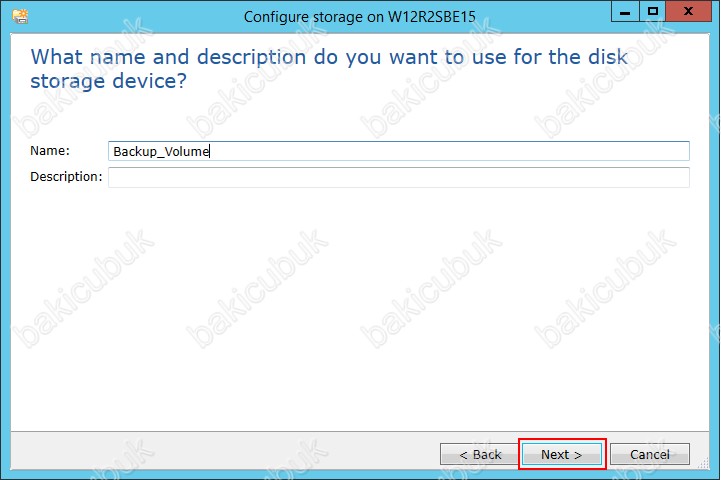
Where do you want to create the disk storage device ekraninda Local disk ve Netwok share seçenekleri bulunmaktadir. Eğer sunucumuz üzerindeki farkli bir dizine ya da iSCSI bağlantisi yapılmış olan bir NAS cihazi ya da Storage üzerindeki bağlantilar için Local Disk seçeneğini kullanabilirsiniz. Ortaminizda bir başka bir sunucu üzerinde Shared ( Paylaşım ) yaptığınız bir dizin altina Backup alacaksiniz Network share seçeneğini seçebilirsiniz. Ben sunucumuz üzerindeki disk üzerinde Storage yapılandırmasi yapacağim için Local disk sçeçeneğini seçiyorum ve Next diyerek devam ediyoruz.
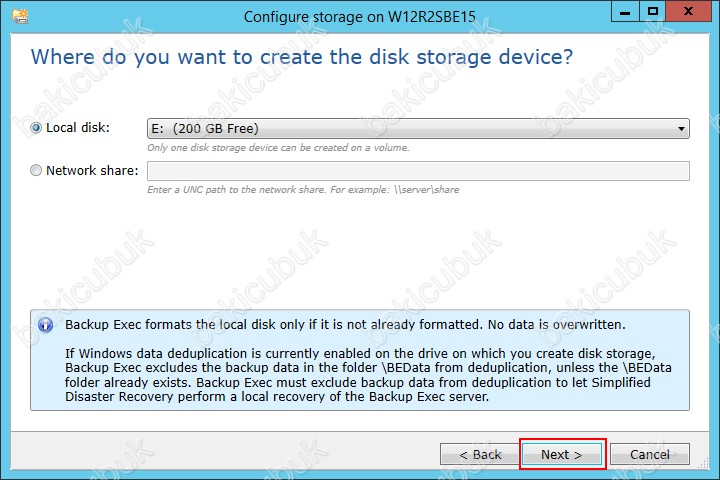
How many write operations do you want to let run at the same time on this disk storage device ekraninda Concurrent write operations bölümünde ayni kaç işlemin devam edeceğini seçebilirsiniz. Ben default gelen ayarlarda herhangi bir değişiklik yapmadan Next diyerek devam ediyoruz.
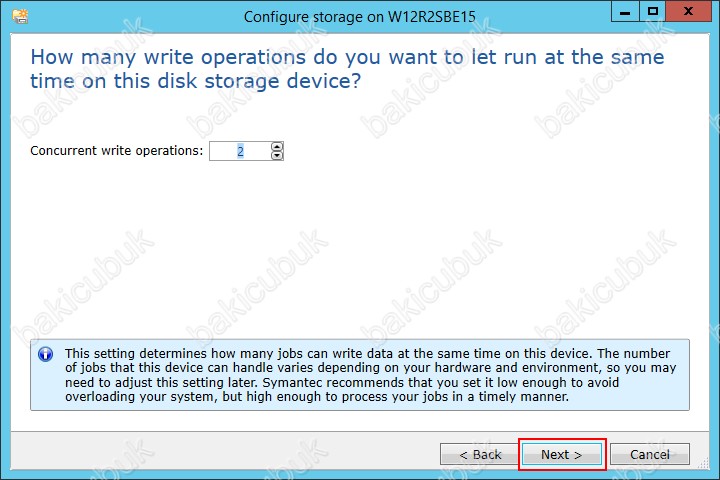
Storage configuration summary ekraninda yapmiş olduğumuz yapıladırma ile bilgileri görüyoruz. Finish diyerek yapıldırmayı tamamliyoruz.
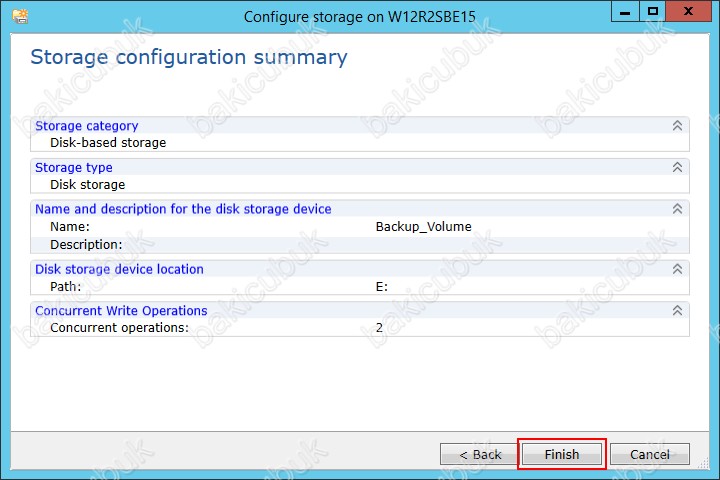
Yapılandırmış olduğunuz bölüme göre yapılandırma biraz zaman alabilir. Yapılandırma tamamlandıktan sonra Storage altinda yapılandırmış bölümü Online olarak görüyoruz
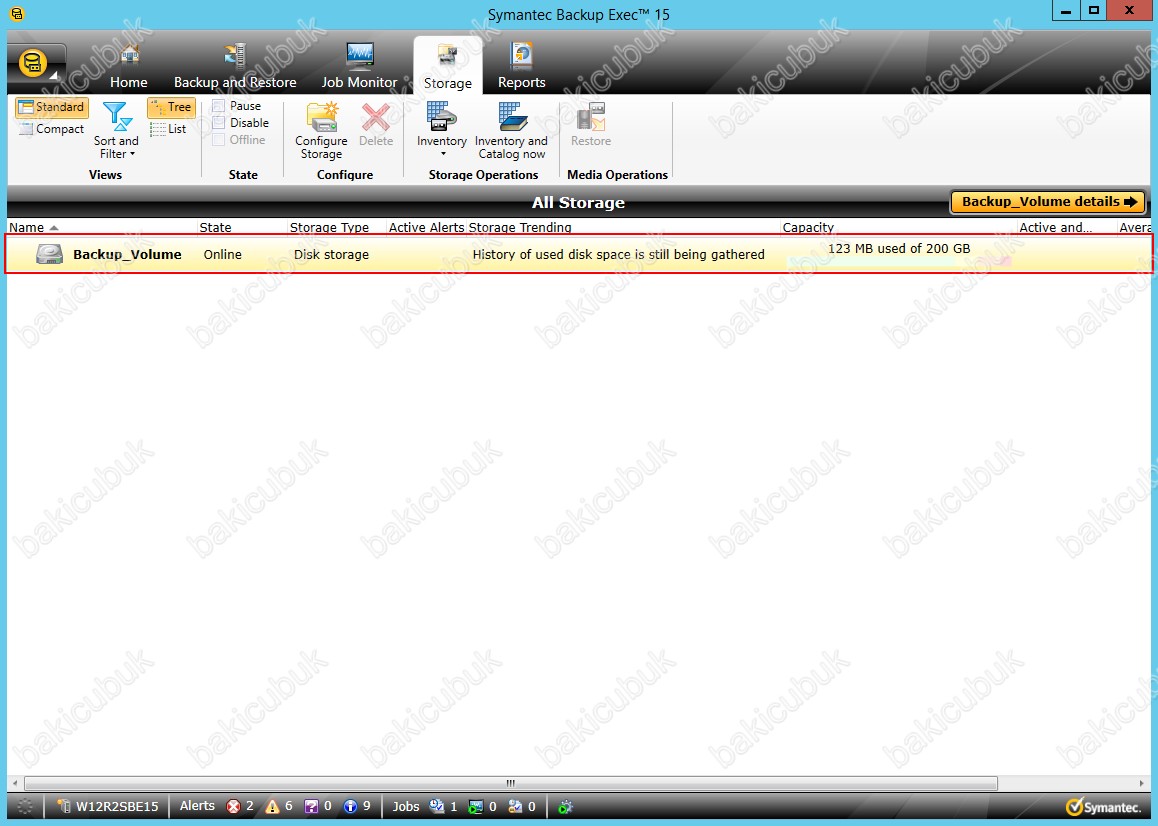
Yapılandırmış olduğumuz bölüme tiklayarak üzerinde tekrar gerekli yapılandırmayı düzenleyebiliriz.
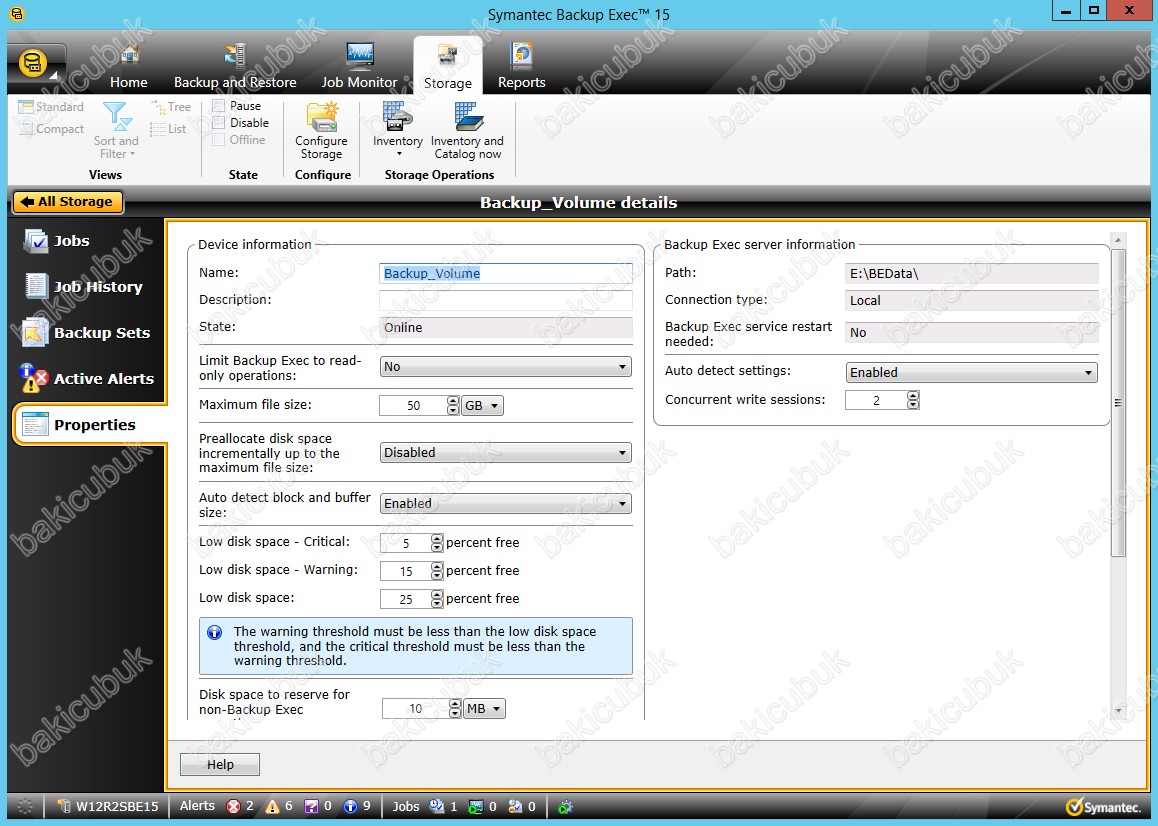
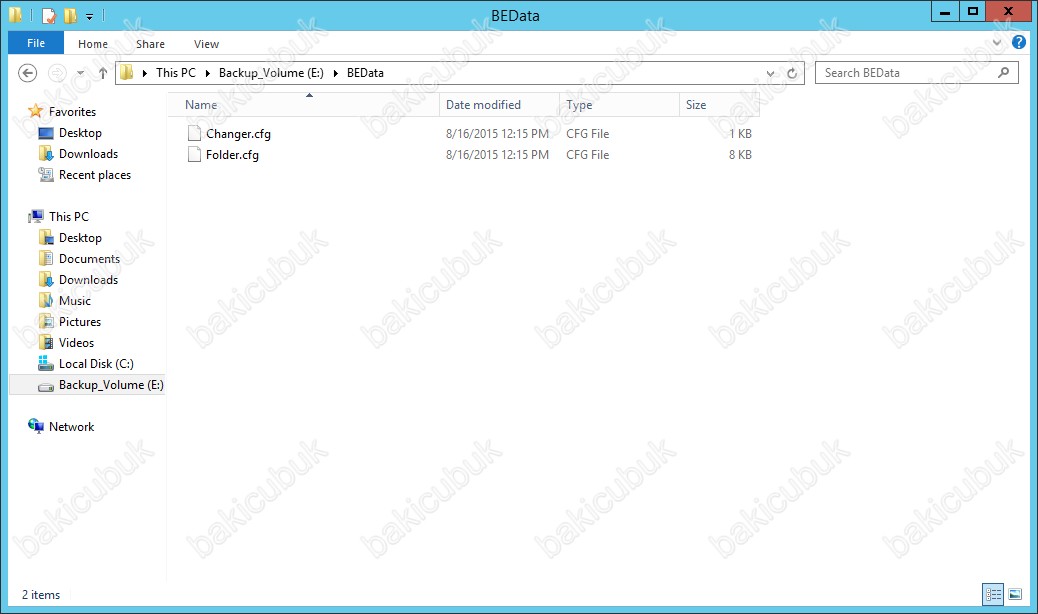
Başka bir yazimizda görüşmek dileğiyle…


